
| SpaceClaim Online Help |

|
Gebruik de ![]() tool Splitsen
tool Splitsen in de groep Aanmaken op het tabblad Plaatmetaal om plaatmetalen zijden te splitsen en gedeeltelijke insnijdingen te maken.
in de groep Aanmaken op het tabblad Plaatmetaal om plaatmetalen zijden te splitsen en gedeeltelijke insnijdingen te maken.
U kunt de tool Splitsen gebruiken en de toolguide Twee snijpunten selecteren gebruiken en een hoek selecteren voor één of beide punten om een verstekverbinding te maken, zoals hieronder is weergegeven. Hoekreliëfs worden automatisch aangemaakt, indien nodig.
gebruiken en de toolguide Twee snijpunten selecteren gebruiken en een hoek selecteren voor één of beide punten om een verstekverbinding te maken, zoals hieronder is weergegeven. Hoekreliëfs worden automatisch aangemaakt, indien nodig.

U kunt alleen een zijde selecteren - geen dikterand - met deze tool. U kunt geen buigzijde splitsen.
Bij het aanmaken van meerdere splitsingen langs een plaatmetalen deel, ongeacht of u één of twee snijpunten of buigrichting gebruikt, loopt de resulterende buiging over de lengte van het plaatmetalen deel, langs alle splitsingen en aan beide zijden van de splitsing(en):

De optie Ruimte gesplitste zijde in de opties Plaatmetaal beheert de breedte van een ruimte, als u de tool Splitsen gebruikt.
gebruikt.
Klik op ![]() Splitsen
Splitsen in de groep Aanmaken op het tabblad Plaatmetaal.
in de groep Aanmaken op het tabblad Plaatmetaal.
Selecteer de toolguide Twee snijpunten selecteren.
Wijzig de selectie voor de tool Reliëf, indien nodig.
De vorm van het einde van een gedeeltelijke splitsing wordt bepaald door het type reliëf, dat is geselecteerd voor de tool Reliëf. De tool Reliëf is in het onderstaande voorbeeld ingesteld op Vierkant.
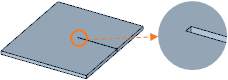
Klik op een punt op een rand.
U kunt een afmeting voor het percentage van de afstand langs de rand invoeren of de afstand vanaf het einde van de rand.
De gele kogel wordt groen als het eindpunt wordt verbonden met een punt.
Klik op het punt voor het einde van de splitsing of insnijding.

Klik op Splitsen en selecteer vervolgens een bedrukte rand of schetcurve.
en selecteer vervolgens een bedrukte rand of schetcurve.
De volgende toolguides helpen u om het proces te doorlopen:
|
|
De toolguide Selecteer snijpunt is standaard actief. Deze toolguide splitst een zijde loodrecht naar een punt dat u selecteert. |
|
|
Met de toolguide Selecteer twee snijpunten kunt u twee punten selecteren en er wordt vervolgens een splitsing gemaakt tussen de punten. De snapradius vanuit SpaceClaim Opties > Snap |
© Copyright 2015 SpaceClaim Corporation. Alle rechten voorbehouden.